ВНИМАНИЕ! ВСЕГДА и ВНИМАТЕЛЬНО ЧИТАЙТЕ требования(SKSE, SkyUI и тэдэ) модов, их совместимость/НЕсовметимость с другими модами,
ЧАВО/FAQ мода(если есть), способы установки — это все ОЧЕНЬ важная информация! Большинство вопросов отпадет при ее прочтении.
ДРАЙВЕРА: Убедитесь, что у вас установлены последние версии: DirectX, драйверов видео, VC Redist, NET. Frameworks, Java и т.д. Это поможет вам не только c этой игрой!
СОХРАНЕНИЕ ИГРЫ: Отключите функцию автосохранения в игре! Особенно, если игра вылетает при переходах между локациями и быстром перемещении. Сохранить игру можно в консоли(~) командой: save xxx, где xxx — любое буквенно-цифровое значение(на латинице). Я, например, сохраняю save 0, save 1, save 2, save3 и т.д, а затем по кругу снова save 0, save 1. Загрузить: load xxx.
Все как и с сохранением. Чтобы не писать постоянно слово save(load) нажмите стрелку вверх, сотрите предыдущую цифру и напишите новую. Делайте так почаще и это сохранит ваши здоровье и нервы, когда по стечению обстоятельств сохранение «убьется», а у вас уже будет куда откатиться без особых потерь.
Как устанавливать моды с помощью программы Mod Organizer.
ЧИТАЙТЕ ВНИМАТЕЛЬНО, чтобы не задавать вопросы, ответы на которые уже описаны здесь!
Обязательная часть
1. Установите Skyrim последней версии 1.9.32.0.8 (Легендарное издание — не обязательно, но желательно, потому как некоторые моды требуют наличия DLC)
2. Скачайте/у становите программу SKSE
3. Скачайте/установите менеджер модов Wrye Bash, Mod Organizer, или NMM .
4. Скачайте/установите программу LOOT . Внимание не работает с Windows XP и более ранними версиями!
5. Скачайте/установите мод SkyUI. Для людей, которые не хотят меню SkyUI, но хотят меню настройки модов существует SkyUI Away.
Устанавливается как любой другой мод! (см. Установка модов)
6. Скачайте/установите TES5EDIT. Необходим, в данном случае, для очистки Update.esm, Dragonborn.esm, Dawnguard.esm, Hearthfire.esm (и других) файлов от сорных UDR и ITM записей, которые УЖЕ содержатся в мастер-файле(*сиречь записи идентичные записям мастер-файла) и являются причиной некоторых вылетов. У этой программы есть еще некоторые весьма полезные функции, которые я не буду описывать в данной статье.
Внимание! Так как не у всех получается правильно сделать п.6, рекомендую скачать архив с уже очищенными файлами и распаковать в Skyrim/Data. |
Это тоже он: Tes5edit-Dragonborn-Dawnguard-HearthFires-Update.7z 63,21МБ 4028 Количество загрузок:
Гарантированно подходит и для пиратки, и для лицензии!
Чистка файлов с помощью TES5Edit в 5 шагов(с картинкой)

Зайдите в программу TES5Edit.
НЕ пытайтесь чистить Skyrim.esm!
Внимание! Файлы загружать по одному!
Первым чистить Update.esm! Он является мастер-файлом для других!
Mod Organaizer 2 как пользоваться установка и настройка 🅒 Гайд Как правильно устанавливать моды
1. Откройте первый файл «Update.esm».
Ставьте галочку только для него, а программа сама подхватит мастер-файлы.
2. Как только справа появится надпись «Background Loader: finished», нажмите ПКМ по «Update.esm» и затем «Apply Filter for Cleaning».
3. Ждите несколько секунд и, когда появится надпись «[Filtering done]. «, снова жмите ПКМ по «Update.esm» и пункт «Remove ‘Identical to Master’ records».
3.1 Появится «страшное» окно «Warning», но мы то знаем, что делаем, поэтому бесстрашно жмите «Yes I’m absolutely sure». После очистки появится надпись «[Removing «Identical to Master» records done]. «
4. Снова ПКМ по «Update.esm» и, на этот раз, выбираем «Undelete and Disable References». Еще немного ожидания и программа нам скажет «[Undeleting and Disabling References done]», что значит — очистка завершена!
Не пугайтесь надписи ! Игнорируйте ее!
5. Закройте программу и, когда она предложит сохранить изменения, нажмите «ОК». Программа создаст резервную копию файла, если поставить галочку «Backup plugins».
Повторите процедуру с другими файлами(Dawnguard.esm, Dragonborn.esm и Hearthfire.esm). Файл «Dawnguard.esm» рекомендуется почистить дважды!
Установка модов
Множество модов с русскоязычных сайтов имеют более сложную структуру, в отличие от оригинала. Внутри архива часто бывают папка DATA и Опциональные папки с кучей вложений, которые Wrye Bash и Nexus Mod Manager в упор не видят. У Mod Organizer’а таких проблем нет. Проверяйте архивы на наличие патчей для ваших модов, чтобы избежать проблем!
. с помощью Wrye Bash(с картинкой)
1. Скачайте необходимые моды
2. Откройте Wrye Bash и перейдите на вкладку «Установщики»
2.1 Перетащите необходимые моды на окно Wrye Bash’a
Соглашайтесь на копирование/перемещение и можно галочку поставить «не спрашивать в следующий раз»
2.2 Нажмите ПКМ(Правая Кнопка Мыши) по моду в окне WB и нажмите «Установить» (повторите со всеми необходимыми модами)
Внимание! Если в «установщиках» у мода, слева в крадрате, нарисована «волшебная палочка», а, после нажатия ПКМ по моду, вы видите пункт «Мастер-установщик», то ОБЯЗАТЕЛЬНО устанавливайте данный мод через этот пункт!
3. Запустите LOOT
3.1 Нажмите кнопку «Сортировать плагины»
3.2 Нажмите «Применить»
3.3 В окне «Основная информация» вас должны интересовать 2 строки: Предупреждения и Ошибки, если равны 0, значит все хорошо.
Если 1 и более, то читайте выделенный желтым текст. Решите проблему, если есть.
3.4 Закройте LOOT
4. Далее перейдите во вкладку «Моды» программы Wrye Bash
4.1 Выставьте все галочки напротив модов
Перетащите «Bashed Patch, 0.esp» в конец списка если он не там. А он должен быть там практически всегда, за редкими исключениями.
4.2 Нажмите ПКМ по «Bashed Patch, 0.esp» и затем «Создание патча. »
4.2.1 При желании, можно поменять параметры на вкладке «Исправление параметров игры», но только если понимаете, что делаете!
4.3 В открывшемся окошке жмякайте «Создание патча»
4.4 Через несколько секунд патч готов и откроется окно с отчетом. Жмите «ОК».
4.5 Можно закрывать Wrye Bash либо нажать на иконку внизу окна «Запуск Skyrim + SKSE 1.7.2»
5. Играйте! 
Если у вас нету тёти проблема с пустым окном при перетаскивании модов во вкладке «Установщики» , то нужно нажать выделенный красным на рисунке пунктик 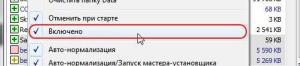
1. Нажмите ПКМ по пустому месту во вкладке «Установщики».
2. Жмак на пункт «Включено»
3. «Вы хотите включить ‘Установщики’?» (Мечтаем!) Жмите «Да»!
4. Ждите пока программа обработает вашу папку с архивами установщиков и игрой.
5. .
6. PROFIT
. с помощью Nexus Mod Manager(с картинкой)
1. Скачайте необходимые моды, либо перейдите к п.2, если будете скачивать с помощью NMM.
2. Запустите NMM и переходите на вкладку «Mods», если необходимо.
2.1 Нажмите кнопку  , либо стрелочку рядом с ней, чтобы выбрать откуда брать мод:
, либо стрелочку рядом с ней, чтобы выбрать откуда брать мод:
2.2 Add Mod from File: откроется окно, где нужно будет выбрать файл. Выберите нужный и нажмите «Открыть».
Add Mod from URL: введите ссылку, либо лучше на самом сайте нажмите кнопку «Download (NMM)».
Мод добавился в список!
2.3 Нажмите ЛКМ по моду, чтобы выделить его, и жмите кнопку 
Мод установлен! Если запустится меню, то читайте внимательно, что написано и выбирайте нужное.
Если попросит что-то перезаписать, то, возможно, есть конфликт с другим модом. Будьте внимательны!
2.4 Далее перейдите во вкладку «Plugins» программы NMM и выставьте все галочки напротив необходимых модов.
3. Запустите LOOT
3.1 Нажмите кнопку «Сортировать плагины»
3.2 Нажмите «Применить»
3.3 В окне «Основная информация» вас должны интересовать 2 строки: Предупреждения и Ошибки, если равны 0, значит все хорошо.
Если 1 и более, то читайте выделенный желтым текст. Решите проблему, если есть.
3.4 Закройте LOOT
4. Играйте!
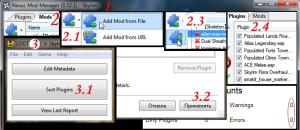
. с помощью Mod Organizer(с картинкой) — ПРОСТОЙ ВАРИАНТ
1. Скачиваем необходимые моды
2. Откройте Mod Organizer(далее МО)
2.1 Нажмите кнопку 
 , чтобы скачать мод с нексуса)
, чтобы скачать мод с нексуса) 2.2 Установить мод из архива: откроется окно, где нужно будет выбрать файл. Выберите нужный и нажмите «Открыть».
2.2.1 Появилось окно установщика в котором можно выбрать нужные опции либо окно «Установить моды». В этом окне можно изменить название(имя) мода и выбрать нужные для установки файлы. Если внизу светится сообщение » Нет игровых данных на верхнем уровне «, то мод установится неправильно!
Чтобы правильно установить мод нужно перенести необходимые папки, если их много как на картинке, путем перетаскивания их на папку » «. Также можно снять галочки со всяких Readme-файлов.
Если папка одна, то можно жмакнуть ПКМ по ней и выбрать «Установить как каталог с данными».
Когда получили сообщение внизу » Выглядит хорошо «, жмите кнопку «ОК»!
2.3 Наш мод появился в левом окне МО, но он пока еще установлен в папку с игрой. Выставьте слева от названия галочку и мод установился — в правом окне появились его ESP/ESM-файлы(если были).
Если появился значок
 , то наведите курсор на него, чтобы узнать в чем проблема и исправить ее.
, то наведите курсор на него, чтобы узнать в чем проблема и исправить ее. 2.4 Нажмите «Сортировать».
3. Играйте!
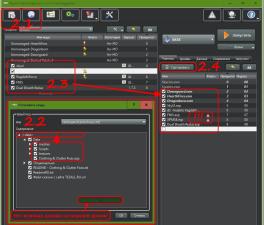
Рекомендую использовать, совместно с NMM или MО, программу Wrye Bash для создания Bashed-патча, который решит множество проблем с совместимостью модов.
Удаление модов
. с помощью Wrye Bash.
Откройте программу Wrye Bash
1. Перейдите на вкладку «Установщики»
1.1 Кликните ПКМ по нужному моду и «Деинсталлировать»
Мод удален
2. Перейдите на вкладку «Моды»
2.1 Проверьте, чтобы все галочки были ЗЕЛЕНОГО цвета.
Чаще всего страдает от перемены цвета «Bashed Patch, 0.esp».
Если его цвет отличается от зеленого, нужно пересоздать патч(смотрите пункт 4.2 в установке модов с помощью Wrye Bash).
. с помощью Nexus Mod Manager.

Откройте программу NMM
1. Перейдите на вкладку «Mods»
1.1 Кликните ЛКМ по нужному моду и нажмите кнопку , затем ЛКМ по моду и кнопку «Delete» на клавиатуре, затем «Yes».
Мод удален
. с помощью Mod Organizer.
Откройте Mod Organizer
1. В левом окне снимите галочку с мода затем жмак ПКМ по нему и «Удалить мод. «. В окне жмите «Yes».
Мод удален

Примечания Игру теперь нужно запускать файлом «skse_loader.exe» (находится он в папке «Skyrim»)!
Не забудьте во Wrye Bash зайти в настройки(шестеренка внизу), затем «Кодировка плагинов» и выбрать «Russian», чтобы избежать такого, например:
Маленький совет для владельцев стимовской лицензии: создайте копию «SkyrimLauncher.exe»(на всякий случай)
и, затем, переименуйте «skse_loader.exe» в «SkyrimLauncher.exe», предварительно удалив оригинал.
Все! Теперь можно запускать игру из-под стим и вам не нужно будет никаких патчеров качать и другой мути.
Не знаете как правильно настроить Skyrim? Что такое «.INI» и что у него за «твики»? Какие настройки в Skyrim_Launcher за что отвечают?
Хотите знать как можно «почитерить» в игре? Читайте серию статей «Руководство по настройке»!
Часто устанавливаете моды, а затем удаляете, если не понравились? Из-за этого начали появляться глюки, но, после удаления модов, проблемы остались? Надоело начинать новую игру, после (неправильного) удаления модов?
Избежать множества проблем поможет статья » Дополнение к руководству по установке модов».
Видео про создание патчей совместимости модов
с помошью TES5Edit.
Краткий алгоритм:
1. Открываем TES5Edit.
2. Открываем нужные моды, желательно подключать и неоф.патчи.
3. Применяем фильтр: ПКМ -> Apply filter -> Filter.
4. Создаем файл патча: ПКМ -> Copy as override into. -> Yes I’m абсолютли. -> -> OK -> Вводим название «Patch_INeed_CACO.esp», например -> Yes.
5. Повторяем для всех нужных конфликтных записей(выделены красным): ПКМ -> Copy as override into. -> в наш Patch_INeed_CACO.esp -> OK
5.1. Редактируем, путем перетаскивания, если нужно.
6. Закрываем окно, убедившись в наличии галочки напротив нашего чудо-патча в окне «Save changed files», жмем OK.
7. Ставим наш патч в конце списка модов. Главное он должен стоять ниже наших конфликтующих модов, но можно и в конце(Bashed-патч должен быть ниже, если есть).
Спрашивайте, дополняйте, ругайте — отвечу, подправлю, обижусь пойму.
Всего доброго!
- Domastir D’Morte , Арсинис , sixis и 101 другим это нравится


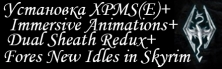

- Авторизуйтесь для ответа в теме
Источник: tesall.ru
Mod Organizer 2

Первоначально MO2 был запущен Таннином, создателем оригинального Mod Organizer, чтобы заботиться о 64-битных играх, таких как Fallout 4. Сейчас он активно поддерживается командой разработчиков из всех слоев общества, и теперь он может многое сделать. больше, чем Танин когда-либо предполагал.
Mod Organizer, также известны как: «Организатор модов», Мод Органайзер или просто МО — это универсальная программа, которая значительно облегчит процесс установки и настройки пользовательских модификаций. Только с помощью этой утилиты, вы сможете экспериментировать над собственными сборками модов, легко включать или отключать сторонние плагины к игре.
Возможности:
Моды полностью изолированы друг от друга -> больше не будет свалки в директории data
Профили
Порядок загрузки
Полный контроль над приоритетами BSA файлов
Интеграция в нексус для скачивания и обновления модов (не для русских версий, к сожалению)
Поддержка установщиков
Частичная совместимость с BAIN и fomod установщиками
Просмотрщик сохранений
Просмотр активных модов в сохранениях
Archive Invalidation
Категоризация модов для удобного управления
Легкое отслеживание конфликтов
Система помощи
Поддерживает Skyrim, Fallout3, Fallout:NV и Oblivion
Не требует никаких установок. Просто установите ее и работайте.
Распаковка BSA
Автообновление
Источник: stalker-world.ru
Как установить моды на скайрим через mod organizer

Установка BodySlide And Outfit Studio в Mod Organizer 2 для The Elder Scrolls V: Skyrim AE

Mod Organizer 2 для установки и сортировки модов программой Loot в Skyrim AE.SE

Mod Organaizer 2 как пользjваться и установить Loot для сортировки модов и запуска Skyrim SE.AE

18+ Скайрим — лучшие моды (КАК УСТАНОВИТЬ Mod Organizer 2)

Как устанавливать моды на Скайрим? Mod Organizer 2

MOD ORGANIZER 2 НА ANOMALY. КАК УСТАНОВИТЬ АДДОНЫ? В ЧЕМ ПРЕИМУЩЕСТВО НАД JSGME?

Как установить Немезиду | Skyrim SE AE LE (MO2)

SSEEdit как пользоваться Простая очистка модов в Skyrim Anniversary Edition и Skyrim SE

Необходимый LOOT гайд как пользоваться с Mod Organaizer 2 и полная установка SKSE для Skyrim SE и AE

Mod Organaizer 2 как пользоваться установка и настройка Гайд Как правильно устанавливать моды

Установка BodySlide And Outfit Studio в Mod Organizer 2 для Fallout 4

Fallout 4. Мод органайзер (МО)

Модифицируем и собираем сборку #Skyrim ПРАВИЛЬНО ♦ Одержимый гайд

Какой мод менеджер лучший? (NMM, Vortex, MO2)

Как устанавливать моды с помощью программы Mod Organizer.

Skyrim: как скачать, установить и настроить сборку. Работа с Mod Organizer | Танцы с бубном
![[Руководство]Mod Organizer. Краткое руководство](https://ivlex.ru/img/WFJAwpZPZgs.jpg?mw=960&mh=540)
[Руководство]Mod Organizer. Краткое руководство
Новое видео
Сегодня смотрят
Популярное видео

Оксана Тимофеева: «Эта машина страха несёт нас в пропасть» // «Скажи Гордеевой»

КАТЯ КОНАСОВА: впервые о личной жизни, Путине и марафоне Собчак

КТО ПОКИНЕТ АКАДЕМИЮ ПОСЛЕ ДРАКИ ДИАНА ИЛИ КНОПА. ПАРЕНЬ ДИАНЫ ПРОТИВ НОВЫХ ПОДРУГ И ОБРАЗА.

Кто пытает Навального. Называем все имена

Зил-130 на арочных колесах! Выехать из леса любой ценой!
Трендовое видео. Самое новые и популярные видеоролики на YouTube.
Источник: ivlex.ru